小学信息技术质量分析汇集版.docx
《小学信息技术质量分析汇集版.docx》由会员分享,可在线阅读,更多相关《小学信息技术质量分析汇集版.docx(99页珍藏版)》请在冰豆网上搜索。
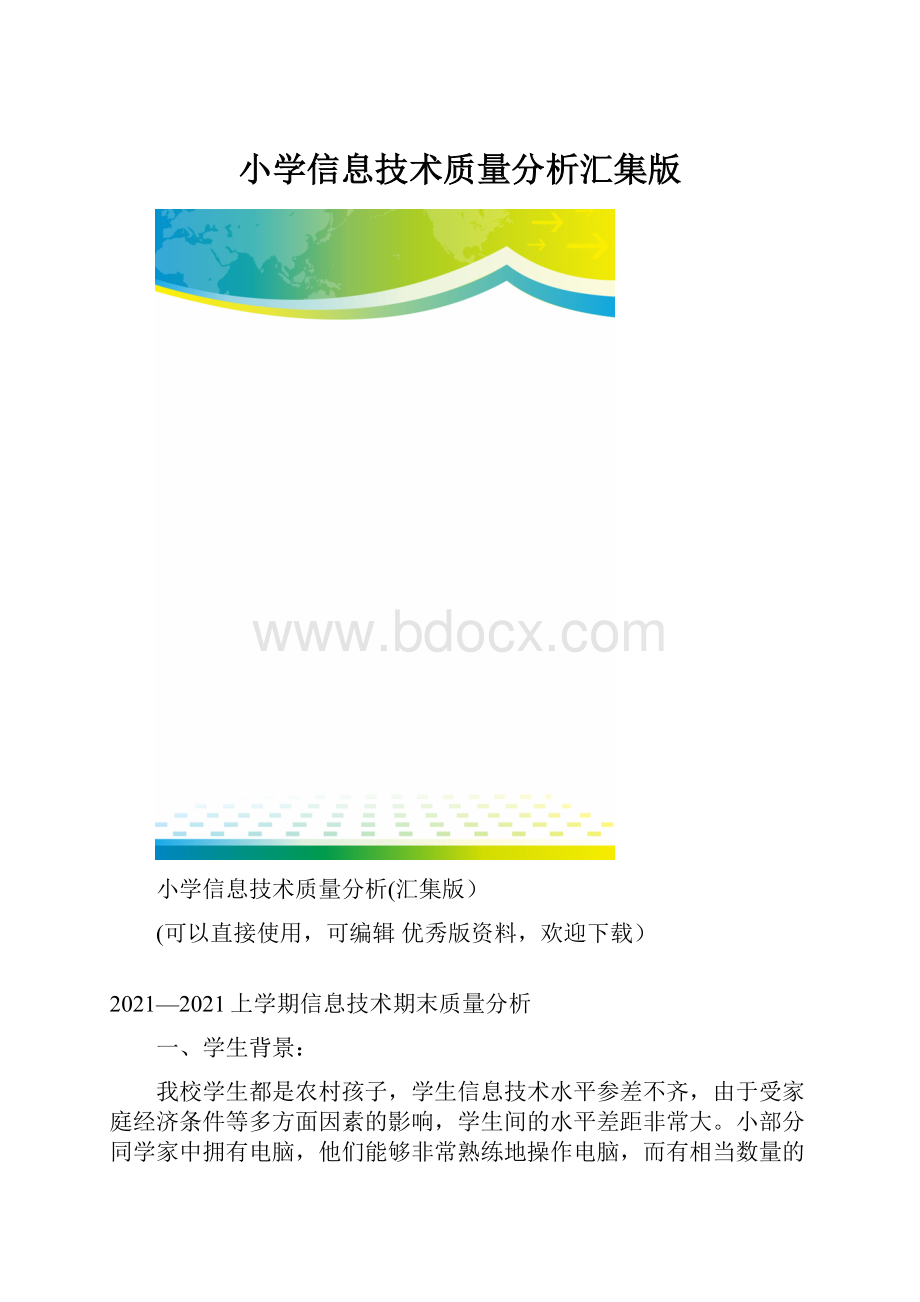
小学信息技术质量分析汇集版
小学信息技术质量分析(汇集版)
(可以直接使用,可编辑优秀版资料,欢迎下载)
2021—2021上学期信息技术期末质量分析
一、学生背景:
我校学生都是农村孩子,学生信息技术水平参差不齐,由于受家庭经济条件等多方面因素的影响,学生间的水平差距非常大。
小部分同学家中拥有电脑,他们能够非常熟练地操作电脑,而有相当数量的同学仅会简单的打字、画画,有的连开机都不会,甚至还有极少数同学之前从没有接触过电脑。
这就导致了学生能力偏差太大。
再加上有些孩子家中没有计算机,课后无法巩固课堂上所学的知识。
因此对学生的学习要求有所降低,但学生对电脑知识的学习有浓厚的兴趣,积极性也比较高,总体成绩都比较优异。
二、试题类型:
本次测试采取机试操作的方法。
三年级考查计算机文字输入,四年级考查windows的操作,五年级考查幻灯片的制作,六年级考查简单flash动画的制作,学生要会综合运用各种工具进行创作活动,作品尽量展现小学阶段所掌握的信息技术知识和技能。
三、试题分析:
期末操作试题面向全体学生,着重考查了学生各种程序基本操作的掌握情况和小学电脑技能综合使用情况
1、试题重点体现了对各种软件的灵活运用,
2、有一定的弹性和开放性,给定一个主题,让学生自己上网找资料,经过整理,制作出电脑作品。
四、考试情况分析:
附:
各年级成绩分布一览表:
年级
人数
优
良
合格
不合格
合格率
优秀率
三年级
86
61
17
8
0
100%
70.93%
四年级
74
56
12
6
0
100%
75.67%
五年级
73
60
9
4
0
100%
82.19%
六年级
76
65
6
5
0
100%
85.52%
通过这次测试,一方面了解到了学生的学习状态,另一方面也检验了自己的教学效果。
这次期末测试暴露出的缺点主要有:
1、有学生操作不熟练。
2、有学生能按要求完成操作,但作品不够精美。
五、改进措施:
针对本学期授课过程及期末考试中出现的问题,下学期改进措施如下:
1、要钻研教材,认真备课,要让学生有兴趣地学。
2、紧抓课堂40分钟,组织有效的课堂活动,提高课堂效率。
对于一些已初见端倪的后进生,我在课堂上采取多给他们一些锻炼的机会,多让他们参与到课堂学习活动中,尽量对他们多辅导,采取严格督促与表扬并举的手段,帮助他们取得进步。
3、平时教学要尽量提供给学生更多的操作机会,精讲多练,不能存在弱项,要使学生的计算机水平更加全面。
4、增强学生的综合素质,不仅要求学生会使用计算机,更重要的是培养学生的信息处理能力和综合素质,今后在教学方面要多让学生进行知识的综合运用。
小学信息技术培训总结
回首培训的足迹,当时学习的情景依然浮现在眼前,专家们精辟的论述仍回荡在脑海,给我许多思考,从中学习到了很多知识,使我对教学有了更多新的认识。
经过这次的培训令我感触很大,下面将谈谈我的一些感受:
一、整体把握小学信息技术新课程的重要性
通过培训学习,使我清楚地认识到整体把握小学信息技术新课程的重要性及其常用方法。
不仅可以提高教师自身的素质,也有助于培养学生的信息技术素养。
好的授课方式与方法能使学生轻松乐学,如沐春风;科学的思维模式,能使学生左右逢源,事倍功半;恰当的情景导学可以激发学生自主学习的兴趣和动力。
因此将个人的智慧与集体的智慧融于一体进行归纳、总结、交流能促进我们产生更多更好的授课方式、方法,产生更多更新的科学思维模式。
这对于我们提高课堂教学质量具有非常现实而深远的意义。
二、通过培训使我收获最大的是教育观念的更新
通过老师具体的课堂案例学习、专家的经典点评,使我认识到应该如何把握小学信息技术课堂教学。
新课程的实践要求教师转变角色观,这是新课程改革的关键。
新课程下要求教师和学生是共同的学习者,这应该说是教师与学生的真正平等阶段,在这个阶段里,要求教师在课堂教学中,教师和学生是平等的学友关系,这样才能做到真正的平等地学习和交流,课堂的气氛也才能真正地开放和活跃起来。
三、新在理念、巧在设计、赢在实践、成在后续
一节好的信息技术课,要做到两个关注:
一是:
关注学生,从学生的实际出发,关注学生的情感需求和认知需求,关注学生的已有的知识基础和生活经验,是一节成功课堂的必要基础。
二是:
关注信息技术教学内容:
抓住信息技术的本质进行教学,注重信息技术思维方法的渗透,让学生在观察、操作的过程中有机会经历信息化的学习过程,使学生真正体验到信息技术课得意义。
此外,我认识到:
一节好的信息技术课,不要有“做秀”情结,提倡“简洁而深刻、清新而厚重”的教学风格,展现思维力度,关注学习方法,体现信息技术课的灵魂,使信息技术课上出“信息味”!
四、互相帮助,合作学习,在学习的过程中,取长补短,集思广益,共同进步。
学员们就学习方法、内容、资源等进行交流、切磋、帮助。
总之,通过培训我明白了教师需要具备的基本素质:
善于积累、善于观察和学习;善于调整教学方式和内容;善于控制自身的情绪。
我再一次感受到了“行胜于言”的作风,体会到老师一丝不苟、认真负责的工作态度和团队合作的力量,更让我受到震撼的是一种严谨的作风。
这无疑将对我们今后的教学工作产生积极而深远的影响。
我一定利用本次培训成果,积极开展学科教学活动,探讨新的教育理论,努力形成自己独特的教学风格和特色。
青仁小学信息技术三年级教案
第1课 与电脑见面
教学目标:
1、激发学生对信息技术的兴趣。
认识计算机的基本组成。
2、初步学会使用鼠标的移动、指向、单击。
3、学会正确的开机、关机。
教学重点:
激发学生对信息技术的兴趣。
学会正确的开机、关机。
教学难点:
鼠标的初步使用。
教学时间:
1课时。
教学过程:
本课时是学生第一次接触信息技术课,所以教师可以在教学本课时可以用计算机演示一些学生感兴趣的动画、游戏以激发学生对计算机的兴趣,让信息技术课成为学生最喜欢课程。
介绍计算机的外貌时,可结合实物进行,让学生指着各部分介绍。
开机与桌面:
主要让学生了解桌面组成,这里有许多新概念,学生难以一下子掌握,教师在这里主要是把“桌面”、“图标”“开始按钮”解释清楚,具体的一些概念留到后面课时里解决。
讲解使用鼠标时,鼠标的握法应让学生拿住鼠标感到舒服为好,并不一定要规定一个姿势,鼠标的移动让学生明白要紧贴工作台的表面移动;引导学生观察鼠标指针经过图标时、指向图标时的变化(培养学生的观察力)。
鼠标的单击可结合单击图标、按钮进行,并让学生了解单击图标和按钮会出现不同的结果。
关机的过程中,如计算机不是自动切断电源,一定要学生养成等出现“您可以安全地关闭计算机了”界面,才切断电源的习惯。
教学参考:
1、如果计算机室中电脑是无盘工作站可用两课时来讲解。
2、学生很容易把桌面上的任务栏拖乱,如果在桌面上找不到任务栏,可以将显示分辨率改得更高,任务栏可能就会出现了。
第2课 有趣的纸牌游戏
教学目标:
1、学会从开始菜单进入程序的方法。
2、初步了解窗口的基本组成。
3、学会鼠标的拖放。
4、了解玩纸牌游戏的规则。
教学重点:
了解从开始按钮进入程序的方法。
教学难点:
从开始菜单进入程序的方法。
教学时间:
1课时。
教学过程:
先复习开机的过程,再出示纸牌游戏,激发学生的学习热情。
教师设问:
怎么样才能找到纸牌游戏?
引入从“开始”菜单进入纸牌游戏。
从开始按钮进入程序是Windows较为常用的方法,因此学生必须掌握。
由于学生接触计算机才一课时,鼠标的操作不熟练,学生难以将鼠标移到特定的选项上,所以教师因留给学生一定的操作时间。
教师演示进入纸牌的过程,让学生尝试进入纸牌游戏及其它一些程序。
此课时可让学生初步了解一下纸牌窗口的组成。
介绍纸牌游戏的基本规则时,教师应一边演示一边讲解。
注意讲清楚鼠标的拖放动作。
教师可以演示鼠标的拖放过程,注意应让学生明白在拖动时不能松开鼠标。
最后,让学生根据游戏基本规则自己去玩纸牌游戏。
第3课 玩好纸牌
教学目标:
1、熟悉窗口的组成以及窗口的各种操作。
2、掌握鼠标的双击。
3、进一步练习鼠标操作。
教学重点:
窗口的介绍。
教学难点:
1、鼠标的双击。
2、窗口的操作:
改变大小。
教学过程:
本课时主要是借助纸牌游戏让学生了解窗口的基本组成。
所以在教学本课时,可以多设计由窗口造成的一些问题,让学生在玩纸牌碰到这些问题,主动地要求解决这些问题。
窗口的组成介绍:
虽然比较枯燥,但教师还是应该仔细介绍清楚。
窗口的操作:
最大化和还原、最小化及恢复操作比较简单。
教师在这教学时可以增加一些乐趣。
如最小化后让学生猜一猜窗口跑哪儿去了?
自由改变窗口的大小:
在此课时中,有一定的难度,因为学生对鼠标的操作还称不上得心应手,要他们把鼠标指向窗口的控制点有点困难。
教师应有耐心让学生慢慢找到感觉。
窗口的移动:
让学生明白把鼠标指向窗口的标题栏然后拖动鼠标即可。
在鼠标单击、拖放的基础上练习鼠标的双击。
初次使用鼠标双击是有一定难度的,要强调连续(不能移动、抖动)、快速地点击两次鼠标左键。
可以配合光盘中的游戏软件一起练习。
纸牌的技巧可放在最后介绍。
第4课 把纸牌玩得更精彩
教学目标:
1、掌握窗口中菜单的使用。
2、学会双击桌面上的“快捷菜单”进入程序。
教学重点:
使用窗口的菜单更改纸牌游戏。
教学难点:
对话框的初次接触及其使用。
教学过程:
通过桌面上的“快捷菜单”进入常用软件,是一种常用的方法。
在上课前,要先在桌面上建好“画图”、“纸牌”、“写字板”和“计算器”等快捷方式。
对于更改纸牌背面的选项,教师在示范的过程中,速度尽量慢一些,让学生看清楚这一过程。
试一试中,撤消功能可以让学生利用刚才学的菜单使用方法自己去使用。
第5课 神奇的画图世界
教学目标:
1.掌握“画图”软件的进入和退出。
2.认识并熟练地使用铅笔、橡皮、刷子、喷枪。
3.了解有些工具可以有不同的形状。
4.掌握滚动条的使用。
教学重点:
1.按住鼠标左键在画板中的功能。
2.铅笔、橡皮、刷子、喷枪有不同的粗细。
教学难点:
橡皮、刷子、喷枪不同选项的选择。
教学过程:
引入:
教师可出现在“画图”软件中画的图画,激发学生学习画笔的兴趣。
教师引入:
“这么漂亮的图画就是在电脑上完成的”“谁能打开画图软件”画图软件的打开过程可以由学生来演示。
介绍画图:
虽然学生在前面对窗口已经有所认识,但这是学生第一次接触画图软件的界面,所以在这里教师还是要解释每一部分的名称及功能,但工具栏中各个工具的名称由学生自己通过鼠标指针的指向来了解。
铅笔的介绍:
铅笔是画笔软件教学的第一个工具,因此教学铅笔时详细些。
选择好铅笔可以让学生把鼠标指针移到画布区,观察鼠标指针的变化同时也可让学生在画布描绘。
画时着重让学生知道,应按住鼠标的左键不放,拖动鼠标。
颜色的选择只需教师稍加点拔就可。
在介绍滚动条前,可通过适当改变窗口大小,使滚动条出现。
在使用橡皮、刷子、喷枪这些工具时,应让学生明白可改变它们的形状。
例如:
在讲解橡皮时,可先让学生自由使用橡皮擦除后,可以设问:
“电脑给我们准备了几种橡皮?
”。
画板的关闭由学生来说说退出的方法。
这里要注意的是在这课时我们不要求学生学会保存画图的方法。
第6课 规则的图形
教学目标:
1.认识并熟练操作直线、矩形、椭圆。
2.能自己保存图形。
3.画图时,Shift键的使用方法。
4.前景色和背景色的使用。
教学重点:
1.Shift键的使用。
2.前景色和背景色的使用。
教学难点:
矩形、椭圆3个选项的使用。
教学准备:
使用直线、矩形、椭圆工具画的图画。
教学过程:
引入:
可用课文中的引言。
直线:
直线工具的指针与上节课铅笔等工具指针不同,引导学生注意观察。
这里应告诉学生不同的工具,它的指针也不同,应区分清楚。
直线的使用难度不大,可以让学生直接利用直线工具画“五角星”等一些可用直线工具绘画的图形。
矩形:
画矩形时鼠标的使用方法和直线工具一样,所以画一个简单的矩形对学生来说应该没有难度,可以让选择矩形后自由发挥画各种矩形。
背景色的概念及选择可以在区别三个选项时介入,背景色的选取用鼠标右键单击颜料盒其中一种颜色即可。
选取不同的背景色后再让学生自由描绘。
教师注意收集各种能够体现三种选项的的图例,如果没有可以把课前准备的图画与学生画的比较。
因为前景色和背景色使用在本课中有一定难度,矩形的画法有三个选项,特别是第一个透明色与第二个选项背景色填充在默认为白色时,他们是比较难区别的,教师可以通过几个例子让学生区别。
矩形线条的粗细教师可以这样来引入:
出示课准备的图画(不同粗细的矩形图),设问:
“不同粗细的矩形线条是怎么画出来的”同样,正方形的画法及Shift健的使用也可用此方法引入。
椭圆的画法与矩形没有什么区别,教师出示一个样图让学生仿画就可掌握椭圆的画法。
从此课时开始要求学生把画图片保存起来。
保存图画时可由教师演示,特别要讲清楚应取一个好记并且又能反映图画内容的文件名。
开始引入文件的概念。
第7课 给图画涂上美丽的颜色
教学目标:
1.文件的打开。
2.学会颜料桶的使用。
3.工具箱、颜料盒的隐藏与恢复。
教学重点:
学生对图画的涂色及工具箱、颜料盒的隐藏与恢复。
教学难点:
学生对图形进行填色时,容易忘记图形是否封闭。
教学时间:
1课时。
教学过程:
文件的打开:
“上节课,我们把画好的画保存下来,我们怎样把它打开呢?
”教师可演示打开上次保存文件的方法。
打开保存的文件后,教师可以进一步引导:
“我们能不能给图画涂上漂亮的颜色”很自然转到颜色的填充这一环节。
教学颜料桶时可采用对比的方法让学生体会在进行填色时,封闭图形与未封闭图形有什么不同。
在讲清楚封闭图形的涂色后,可以让学生打开课文例图,自己尝试对色块的更改(换衣服)。
如果要将图画中的某一特定颜色A改成另一特定颜色B,即颜色A->B,可以使用彩色橡皮,具体方法如下:
1、将前景色设为颜色A;2、将背景色设为颜色B;3、选择橡皮;4、按住鼠标右键,在需要修改的地方拖动鼠标。
(彩色橡皮的使用有一定难度,教材中没有介绍,但这个功能比较常用,可根据情况作为补充知识介绍。
)
工具箱、颜料盒的隐藏与恢复在平常学生使用画图软件时经常要碰到工具箱或颜料盒没有出现的情况,所出学生从心理上就比较想了解工具箱与颜料盒的隐藏与恢复,在这里教师可以设置一个暗箱,让学生碰到问题,自己去尝试解决这个问题,教师再从总体上给全体学生一个明确的方法。
本课时讲这一内容为学生以后操作标准菜单的工具栏服务。
教学参考:
如果学生把工具箱或颜料盒拖到桌面外时,可采用更改屏幕的分辨率来找到工具箱、颜料盒。
应该让学生把涂好颜色的图画保存下来。
第8课 优美的线条
教学目标:
学会曲线工具的使用。
教学重点:
曲线工具的使用。
教学难点:
曲线在画的过程中对控制点的掌握。
教学过程:
曲线工具作为一个工具单独拿出来用一个课时来讲,可见其使用的难处,所以在讲解曲线时一定要把它的几个过程清楚的呈现出来。
教师演示好曲线的画法后让学生尝试着画曲线。
教师注意巡视,对发现的问题进行指正。
学生在使用曲线工具时,很容易在画板上单击,把曲线的起点与终点确立在同一个地方,而他们还以会才确定了曲线的起点,然后他们把鼠标移向终点处,这时,是会出现一条直线,而实际上也经确定好曲线的第一个控制点。
当他们对曲线进行确定二个控制点时,会出现在确定第一个控制点时,实际上是第二个控制点,确立第二个控制点时而实际上又在画第二条曲线。
本课为解决这个问题在课文中加入了“小水珠”的试一试。
在学生完全掌握曲线工具的使用后,教师可出示一些例图让学生仿画。
第9课 错位的图片
教学目标:
1.学会对图块的定义及对定义好的图块进行移动、裁剪、复制。
2.培养学生良好的审美情感。
教学重点:
图块的移动、裁剪、复制。
教学难点:
设置成透明,进行的移动、复制。
教学时间:
1课时。
教学准备:
可供学生进行移动、裁剪、复制和粘贴的图画。
教学过程:
在本课时中,较少涉及使用任意形状的裁剪。
对图块的定义可以与画矩形比较。
让学生了解,对于定义好的图块我们可以对它进行多种操作。
例1让学生了解我们可以对定义好的图块进行移动。
将图片错位,其实是将图片分块呈梯形状分布,要注意每快图块的摆放位置。
例2也是图块的移动,但此例的主要目的是让学生学会设置透明与设置不透明移动,如果此例不够明显,可挑选整幅图画都有颜色的图画让学生来练习。
例3是图块的删除。
教师除了讲解课文中使用Delete键外,还可以使用菜单的剪切。
例4是图块的复制和粘贴。
把图块复制到剪贴板,再从剪贴板粘贴出来这一过程,学生难以理解。
在此课时中,教师可举例形象的说明一下,不必过分解释清楚,主要让学生学会复制、粘贴这一过程即可。
第10课 会变的图片教学目标:
图块的缩放、翻转、拉伸、扭曲。
教学重点:
能够改变图块的大小、方向等,使图画更具有美感。
教学难点:
图块的缩放。
教学准备:
教师要事先从配套光盘中的素材库中将用到的图片拷贝到学生的机器上。
教学过程:
这一课中主要让学生掌握图片的处理。
图块的操作学生已有基础,
例1学会图块的缩放。
在进行图块的缩放操作时,教师先应该对图块定义的几个控制点进行说明,移到不同的控制点鼠标的指针有不同显示方式,当出现这些不同的鼠标指针时可以进行不同的缩放操作。
例2图块的翻转。
打开“跳舞娃娃”图,教师可作一些适当的谈话,来激发学生的学习兴趣,水平翻转、垂直翻转和按一定角度翻转主要是对翻转与旋转对话框中不同选项的选择。
例3图块的扭曲。
是对拉伸和扭曲对话框的操作,课文是以扭曲为例,可以让学生自己尝试拉伸及不同扭曲程度。
通过实际操作,比较“不透明处理”和“透明处理”的不同。
第11课 文字的添加
教学目标:
1.学会给图画加上文字(英文)。
2.能够制作各种漂亮的效果字(投影字、阴影字)。
教学重点:
文字工具的使用。
教学难点:
各种漂亮的效果字的制作。
教学过程:
在这一课中,不强调键盘的指法和输入速度。
在教学文字的添加时,应注意选择文字工具后,在画布拖的矩形框应稍大以防止输入框过小,文字输入不能完全显示。
在输入文字的过程同样会碰到需要设置透明和不透明。
在个过程的引入可以在教师巡视学生输入文字时,找出一个需要设置成透明的案例。
教师可以设问:
“怎么没有文字,会把图画遮住呢?
怎么来解决”设置透明及不透明学生已有基础,教师只需提个醒就行了。
字体及字号的选择主要是让学生学会操作文字工具栏的各个选项。
文字的修饰老师只需简单演示阴影字和投影字前面几步,各种颜色及复杂程度由学生自由掌握。
第12课 在“画图”中写文字
教学目标:
1.初步了解在计算机中输入汉字的方法。
2.能够进入、退出汉字输入状态。
3.初步学会使用智能ABC输入法输入汉字。
教学重点:
用智能ABC输入法输入单个汉字。
教学难点:
需要翻屏的字的查找。
教学过程:
课文中使用的是智能ABC,各位教师可根据自己学生的特点,选择合适的输入法,但不提倡教学“五笔字型”。
输入法的启用此课时只需学生学会单击En选择需要的输入法即可。
在教学智能ABC输入汉字时,可以让学生自己先说说这个汉字的拼音,然后让学生把所说的拼音在输入框中输入并单击后,由学生观察会出现什么,让学生找出在所需的汉字在选字框中的第几个,并且按数字几。
在输入需要翻屏的字时,可以设置一个暗箱,与学生开开玩笑,“我们的电脑怎么会没有所需的汉字呢?
”激发学生的求知欲,然后教给学生翻屏查找的方法。
在画图软件中输入汉字经常会出现一个问题,输入的汉字却无法显示在画图软件的输入框内,原因一般出现在画图软件的文字工具栏中没有选择汉字字体造成,因此,在教学智能ABC输入法时,应先让学生学会在文字工具栏选择汉字字体。
第13课 把图画保存在自己的文件夹中
教学目标:
1.加强学生综合使用各种工具的能力。
2.学会创建新文件夹。
教学重点:
在默认的路径上建立学生各自的文件夹。
教学难点:
文件夹的建立。
教学过程:
课文中开头部分的想象画,可以让学生充分发挥想象力,在画图软件去描绘自己的世界。
想象画的主题可以提前让学生去设计。
教学建立文件夹时,与文件的保存结合在一起。
在保存的对话框中新建文件夹,相对其它方法的新建文件夹难度降低很多,在教材的第二册还有新建文件夹的内容,所以在这里教师不必把新建文件夹讲解的过分复杂。
可以让学生在默认的路径上建立文件夹。
给文件夹取名也可以用汉字,在取名时,学生容易在没取名时,鼠标在空白单击,这样学生就不知道怎样给文件改名。
因此教师应告诉学生重新命名的方法:
在新建文件夹处单击鼠标右键,在弹出快捷菜单中选择重命名。
从这一课开始,初步引入文件夹和目录结构的概念。
第14课 图片的加工
教学目标:
1.能够获取计算机屏幕上图片。
2.对图片进行深加工。
3.培养学生获取图片信息的能力。
教学重点:
学会获取计算机屏幕上的图片。
教学难点:
教学过程:
教学本课时,先设问:
影片上的图片怎么会跑到计算机里来了,然后演示截取屏幕上图片的办法。
“截取下来的图片计算机把它放在什么地方”可以让学生猜一猜,有助学生理解“剪切板”的作用(临时存放)。
PrintScreen和Alt+PrintScreen截取的屏幕有什么不同,可以通过两个例子让学生去区分。
一个是在窗口不在最大化的情况下按PrintScreen截取的图片,粘贴到画图上保存起来;另一个同样情况下的按Alt+PrintScreen截取的图片,同样保存下来。
打开保存的图画作比较,由学生自己去发现。
接下来的加工可由学生自由进行,煅练他们的综合能力,通过学生对截图的处理,进一步培养学生信息加工能力。
第15课 贺卡的制作
教学目标:
1.检查学生综合使用各种工具的能力。
2.两个“画图”软件间的联系。
3.培养学生热爱大自然,保护大自然的情感。
4.打印机的使用。
教学重点:
贺卡的制作。
教学难点:
双任务间的切换、粘贴。
教学过程:
本课时是对学生一学期学习计算机的检查,也是学生自己体会学有所成,向别人展示自己学习成果的时机,应让学生自由自主的创造,教师只需稍加点拔即可。
这是一节综合训练课,主要任务是通过图片和文字的结合描绘“我的家”,通过“我的家”这样一个情境来激发学生的环保意识。
所创设的情景,或结合的任务可以根据实际情况进行调整。
也可以提早将任务布置给学生,早作准备。
保存图:
这一部分早已学过,但为了养成一个经常保存的习惯,所以这里再一次提到,并有意识提醒学生思考,如果不保存可能会发生什么事情。
把作好艺术字粘贴到“贺卡1”,需要在两个窗口进行,涉及到双任务的切换,教师讲清楚双任务的切换方法。
在讲解双任务的复制、粘贴时,可以进一步帮助学生理解剪切板的概念。
打印机的使用因为型号不同,品牌不同打印机使用的方法不同,因此在本课时中教师主要讲解在画图软件中打印文件的方法。
至于打印机的使用只要学生稍加了解就可。
青仁小学信息技术四年级教案
第1课 Windows界面教学目标:
1.认识Windows的基本界面,知道快捷方式、图标、桌面、任务栏、屏幕保护等概念。
2.学会调整电脑中的日期和时间,会修改桌面背景,能设置屏幕保护,设置个性化的Windows界面。
课时安排:
1课时
教学重点:
认识桌面,调整显示器属性(改背景图和设置屏幕保护)
教学难点:
理解任务和快捷方式的概念课前准备:
检查电脑中是否安装